- Pre normálne fungovanie vášho počítača sú dôležité všetky DLL, vrátane nvspcap64.dll.
- Tí z vás, ktorí zažívajú Chyby súboru nvspcap64.dll by sa mali okamžite pokúsiť opraviť pomocou nástrojov DLL tretích strán.
- Kedy súbor nvspcap64.dll zmizne, ďalším riešením by bola aktualizácia grafických ovládačov.
- A nakoniec, vynútená aktualizácia systému Windows môže pomôcť, keď nvspcap64.dll nie je navrhnutý alebo nie je k dispozícii.

- Stiahnite si Restoro PC Repair Tool dodávaný s patentovanými technológiami (patent k dispozícii tu).
- Kliknite Spustite skenovanie vyhľadať problémy so systémom Windows (vrátane poškodených alebo chýbajúcich súborov DLL)
- Kliknite Opraviť všetko opraviť problémy ovplyvňujúce výkon a bezpečnosť vášho počítača
- Restoro bol stiahnutý používateľom 0 čitateľov tento mesiac.
Možno sa pýtate, prečo sa pri spustení vyskytla chyba
Vo vašom systéme Windows sa nenašiel súbor C: windowssystem32nvspcap64.dll Windows 10 PC.
Tento problém je spojený s NVIDIA GeForce Experience, a ako také je zvyčajne najlepšie zaobchádzať so softvérom samotným skôr ako s čímkoľvek iným.
NVIDIA GeForce Skúsenosti súvisia s serverom NVIDIA Capture Server Proxy, čo je proxy server používaný pri každom streamovaní alebo nahrávaní v aplikácii ShadowPlay.
NVIDIA ShadowPlay sa však používa na zaznamenávanie a zdieľanie herných videí, snímok obrazovky a živých prenosov s ľuďmi.
Medzitým sme zostavili riešenia použiteľné pri riešení súboru nvspcap64.dll, ktorý vo vašom počítači so systémom Windows nenašiel problém. Nájdete ich nižšie.
Ako môžem opraviť nvspcap64.dll, ktorý sa nenašiel v systéme Windows 10?
- Zakázať NVIDIA GeForce Experience pri štarte
- Odinštalujte pomocou programu IObit Uninstaller
- Aktualizujte ovládače NVIDIA
- Aktualizujte si operačný systém Windows
1. Zakázať NVIDIA GeForce Experience pri štarte
- Stlačením klávesov Windows a R súčasne spustíte program Spustiť.
- Typ msconfigbez úvodzoviek a kliknite na OK.
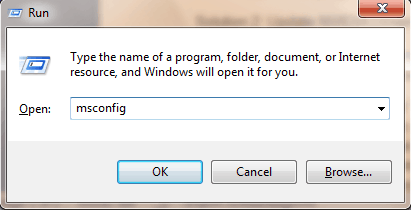
- Teraz kliknite na ikonu Služby tab.
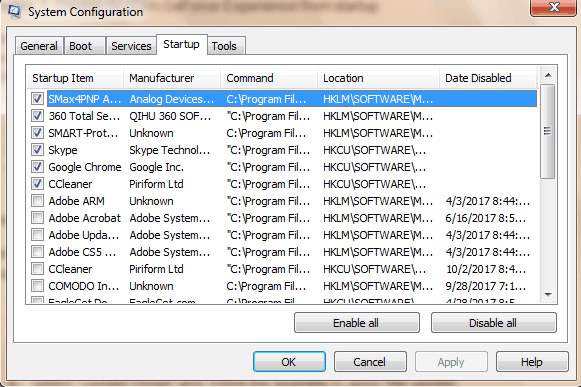
- Tu zrušte začiarknutie políčka NVIDIA GeForce Experience Service (alebo akýchkoľvek iných aplikačných programov NVIDIA) a kliknite na OK.
Chyba pri spustení nvspcap64.dll sa dá opraviť vypnutím služby NVIDIA GeForce Experience pri spustení. Týmto sa odstráni aplikácia zo spúšťacích programov.
Prípadne môžete skúsiť opraviť alebo opraviť príslušné DLL pomocou softvéru tretích strán, pretože manuálne prevedenie predstavuje príliš veľa rizík, aby to stálo za to.
Samotná spoločnosť Microsoft v skutočnosti odporúča, aby sa používatelia nikdy nepokúšali manuálne upravovať alebo nahrádzať knižnice DLL, pokiaľ nemajú vytvorené zálohy, a to práve preto, že samotná úloha je veľmi chúlostivá.

Restoro je spoľahlivý program na opravu DLL tretích strán, ktorý využíva vstavaný automatizovaný systém a online knižnicu plnú funkčných knižníc DLL na nahradenie a opravu všetkých súborov, ktoré by mohli byť poškodené alebo poškodené vo vašom počítači.
Všetko, čo musíte urobiť, aby ste vyriešili problémy s počítačom, je spustiť ho a jednoducho postupovať podľa pokynov na obrazovke inštrukcie na spustenie procesu, pretože všetko ostatné pokrýva automatizovaná verzia softvéru procesy.
Takto môžete opraviť chyby v registri pomocou nástroja Restoro:
- Stiahnite a nainštalujte Restoro.
- Spustite softvér.
- Počkajte, až váš počítač skontroluje prípadné problémy so stabilitou a možný malware.
- Stlačte Spustite opravu.
- Reštartujte počítač, aby sa všetky zmeny prejavili.
Po dokončení tohto procesu bude váš počítač ako nový a vy už nebudete musieť riešiť chyby BSoD, pomalé časy odozvy ani iné podobné problémy.
⇒ Získajte Restoro
Zrieknutie sa zodpovednosti:Tento program je potrebné inovovať z bezplatnej verzie, aby bolo možné vykonať niektoré konkrétne akcie.
2. Odinštalujte pomocou programu IObit Uninstaller
Ďalším spôsobom riešenia súboru nvspcap64.dll je použitie programu na odinštalovanie IObit. Tento obslužný program je ideálny pre odstránenie nepoddajných softvérových aplikácií a vyčistenie všetkých ich stôp.
Prípadne môžete použiť ktorúkoľvek z možností desať najlepších alternatívnych programov na odinštalovanie úplne odinštalovať NVIDIA GeForce Experience.
Stiahnite si, nainštalujte a použite program IObit Uninstaller na počítači so systémom Windows 10 na riešenie súboru nvspcap64.dll chyba o probléme so spustením. Postupujte takto:
-
Stiahnite si program IObit Uninstallera nainštalujte ho neskôr.
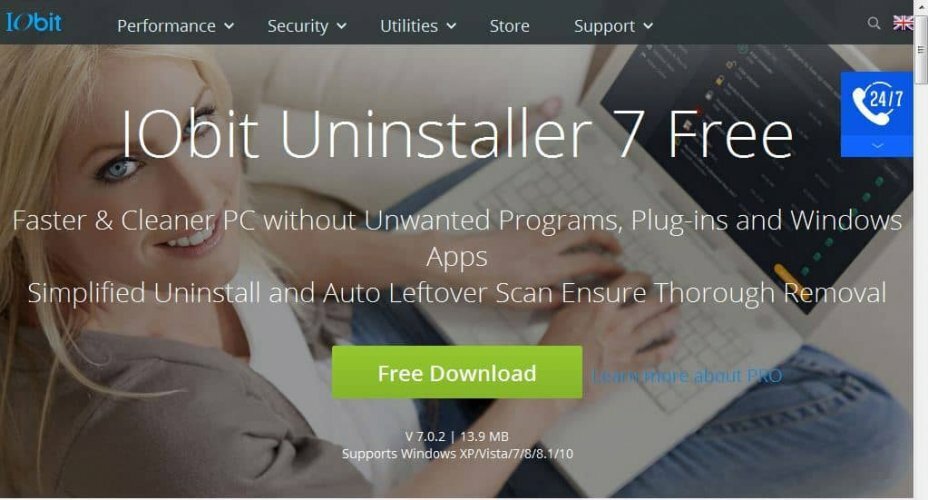
- Spustite aplikáciu IObit Uninstaller.
- Vyberte program NVIDIA GeForce Experience a ďalšie aplikácie NVIDIA a potom vyberte automatické odstránenie zvyšných súborov.
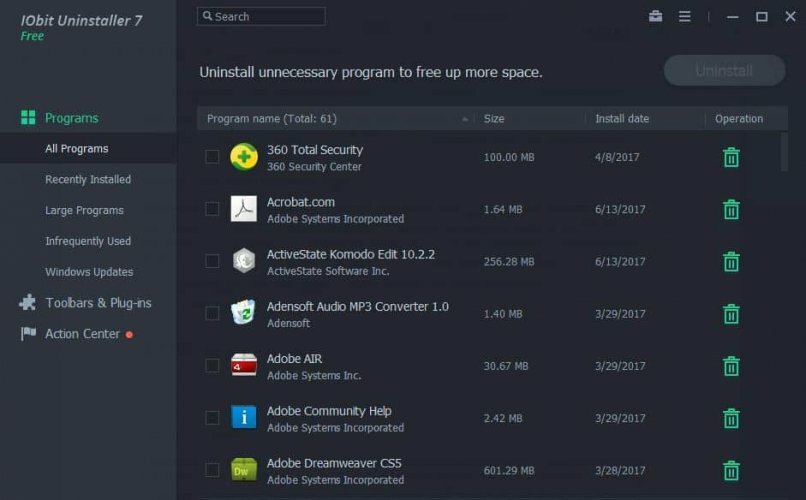
- Kliknutím na možnosť Odinštalovať pokračujte v procese odinštalovania.
3. Aktualizujte ovládače NVIDIA
- Stlačením klávesov Windows a R spustíte program Spustiť.
- V oknách Spustiť zadajte príkaz devmgmt.msc a kliknutím na tlačidlo OK otvorte Správcu zariadení.
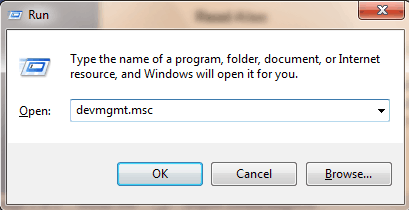
- V Správcovi zariadení na ľavom paneli rozbaľte kategóriu Grafické adaptéry a kliknite pravým tlačidlom myši na ovládač NVIDIA.
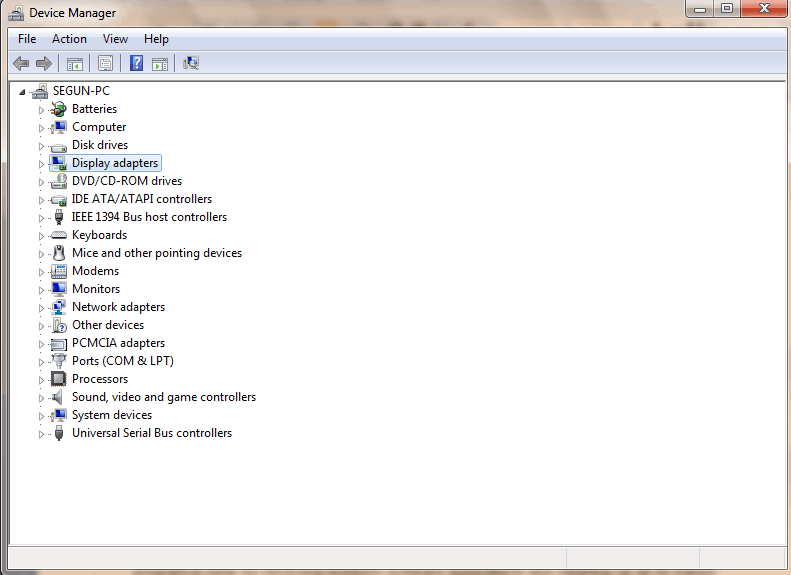
- Vyberte možnosť Aktualizovať ovládač a podľa pokynov použite aktualizáciu.
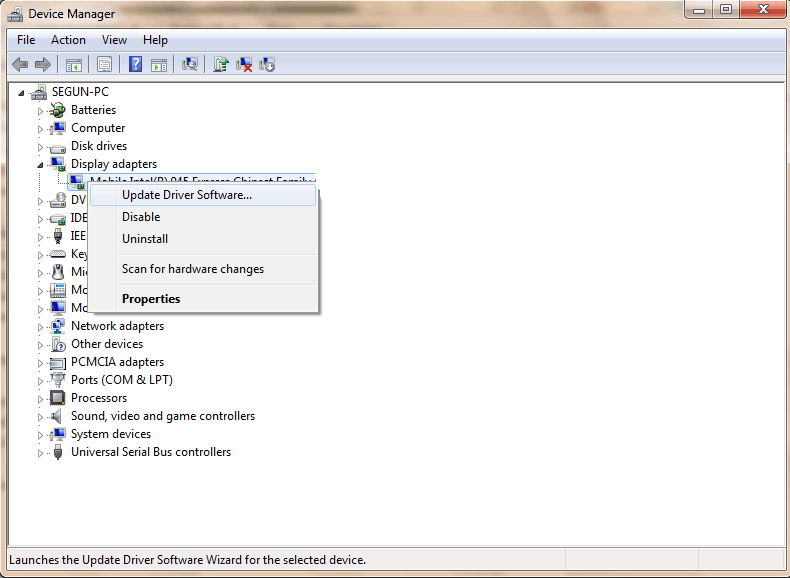
- Nakoniec po aktualizácii ovládača NVIDIA vo vašom počítači reštartujte počítač.
4. Aktualizujte si operačný systém Windows
- Prejdite na Štart a zadajte aktualizovať do vyhľadávacieho poľa a potom kliknite na aktualizácia systému Windows pokračovať.
- V okne Windows Update vyhľadajte aktualizácie a nainštalujte dostupné aktualizácie.
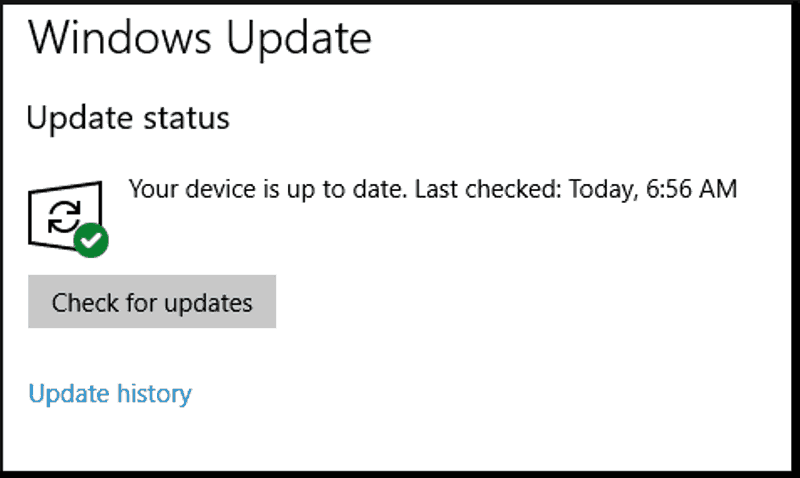
- Po dokončení aktualizácie reštartujte počítač so systémom Windows.
Okrem toho môžete opraviť nvspcap64.dll pomocou aktualizácia operačného systému Windows na najnovšiu verziu.
Spoločnosť Microsoft neustále vydáva aktualizácie systému Windows, aby zlepšila stabilitu systému a opravila rôzne problémy a chyby spojené s chybami pri spustení.
Na záver môžeme uviesť, že vyššie uvedené riešenia vám pomôžu vyriešiť problém so spustením súboru nvspcap64.dll na počítači so systémom Windows 10. Ak máte akékoľvek otázky, komentujte ich nižšie.
často kladené otázky
Nvspcap64.dll je súbor DLL vytvorený spoločnosťou NVIDIA Corporation a je súčasťou softvéru NVIDIA GeForce Experience. V NVIDIA GeForce Experience nefunguje, máme profesionálny sprievodca ako to napraviť.
ShadowPlay je funkcia GeForce Experience, ktorá vám umožní zachytiť vysoko kvalitné zábery z hry s veľmi malým dopadom na výkon. Ak funkcia nahrávania nefunguje správne, prečítajte si našu kompletný sprievodca riešením problému.
Začnite zakázaním NVIDIA GeForce Experience pri spustení a aktualizáciou ovládačov NVIDIA. Ak problém pretrváva, táto expertná príručka vám pomôže opraviť chybu DLL nvspcap64.


